使用旧版iCloud免费更改Apple ID地区方法分享
摘要:在开始操作之前,我们需要在电脑上下载并安装旧版iColud3.0。下面我们来看看具体的操作步骤。1.在iCloud3.0中使用想要修改地区的...
在开始操作之前,我们需要在电脑上下载并安装旧版 iColud 3.0。下面我们来看看具体的操作步骤。

1. 在 iCloud 3.0 中使用想要修改地区的 Apple ID 进行登录。需要注意的是,旧版本的 iCloud 并非从官方网站上下载的,建议网友们开启两步认证之后再登录,避免出现信息泄露的情况。


2. 依次点击"管理"-"查看账户"-"更改" (可能会要求输入密码)。
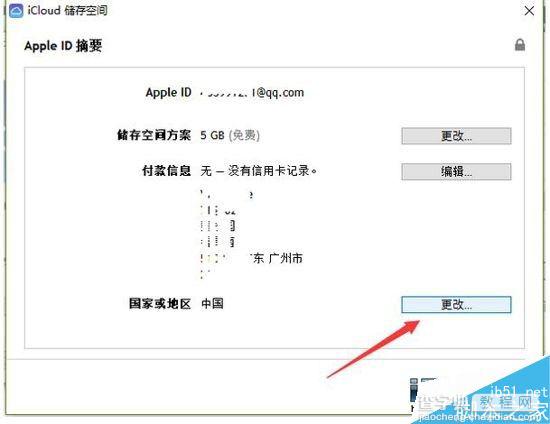
3. 选择你想要修改的国家或地区,点击“更改”,然后你就会发现付款信息可以选择“无”,完善地址信息,完成。而在“账单寄送地址”中,选择的地区和邮编要对应,否则可能会失败,电话号码和街道地址则没有太多要求。

4. 点击“完成”之后,Apple ID 的注册邮箱会收到一封邮件,提示账单发送地址更新,即 Apple ID 已经成功更改地区。
以上就是使用旧版iCloud免费更改Apple ID地区方法分享的全部内容了,希望对各位有所帮助。如果各位还有其他手机方面的问题,或者想要了解最新的手机资讯,请持续关注本站!
【使用旧版iCloud免费更改Apple ID地区方法分享】相关文章:
